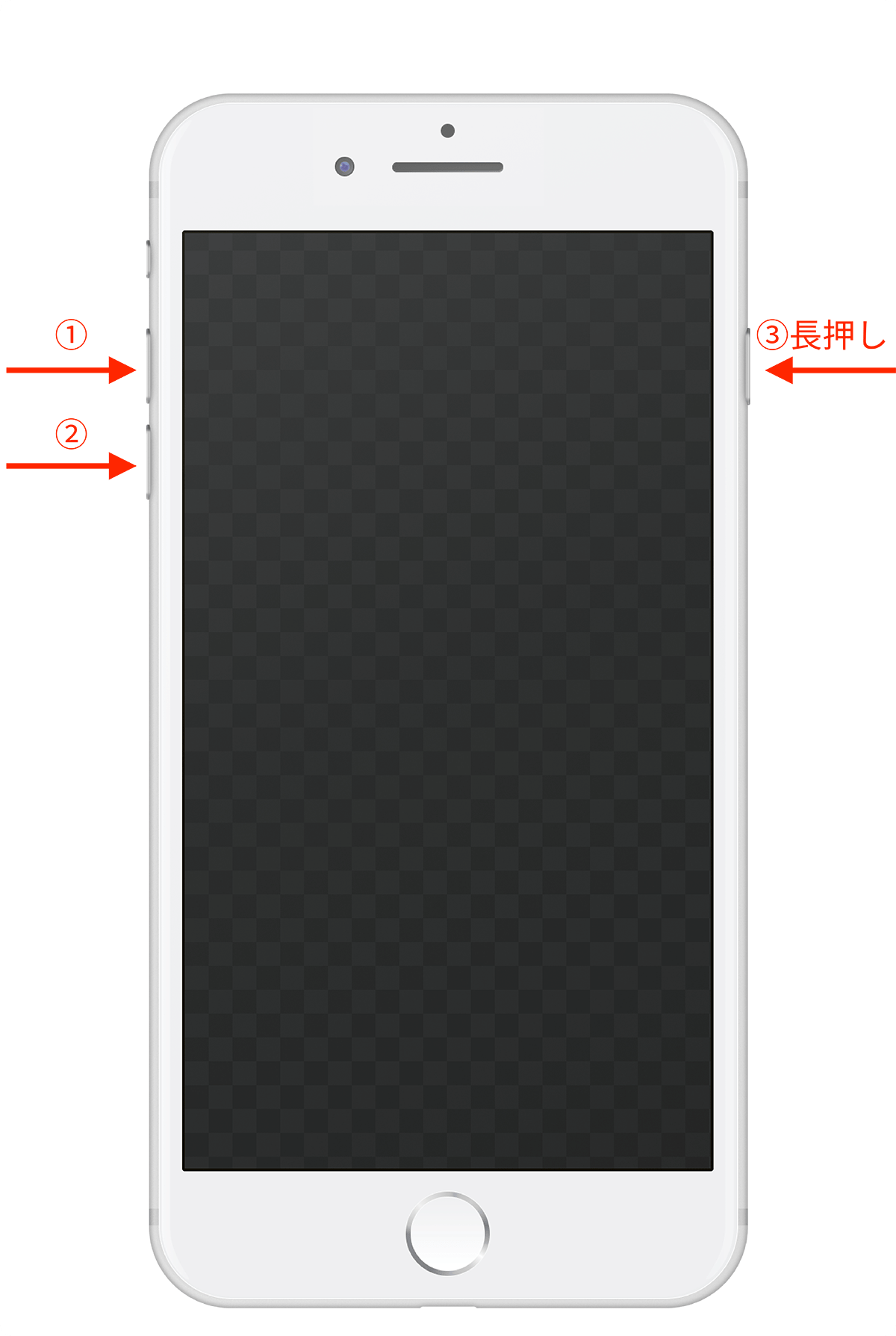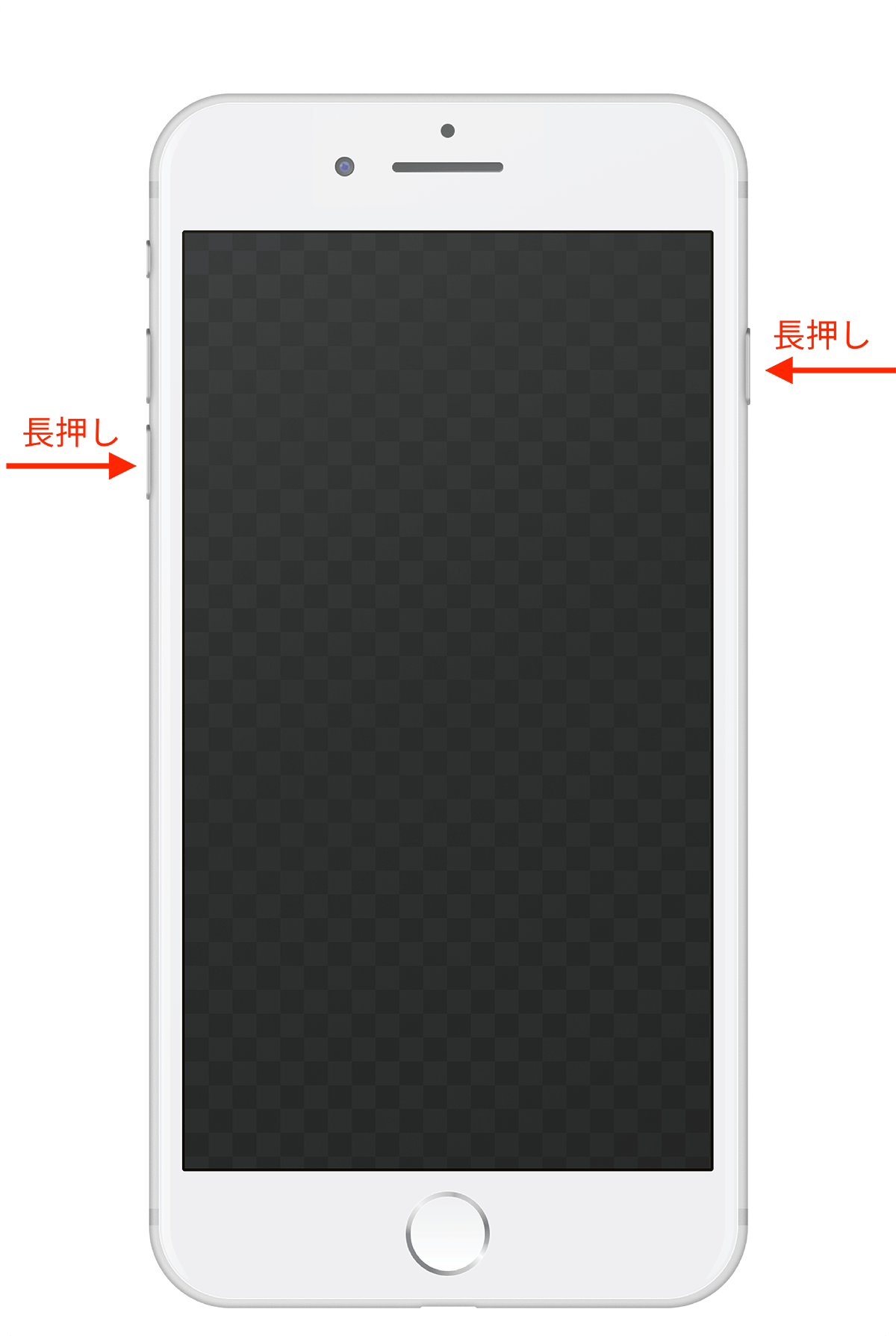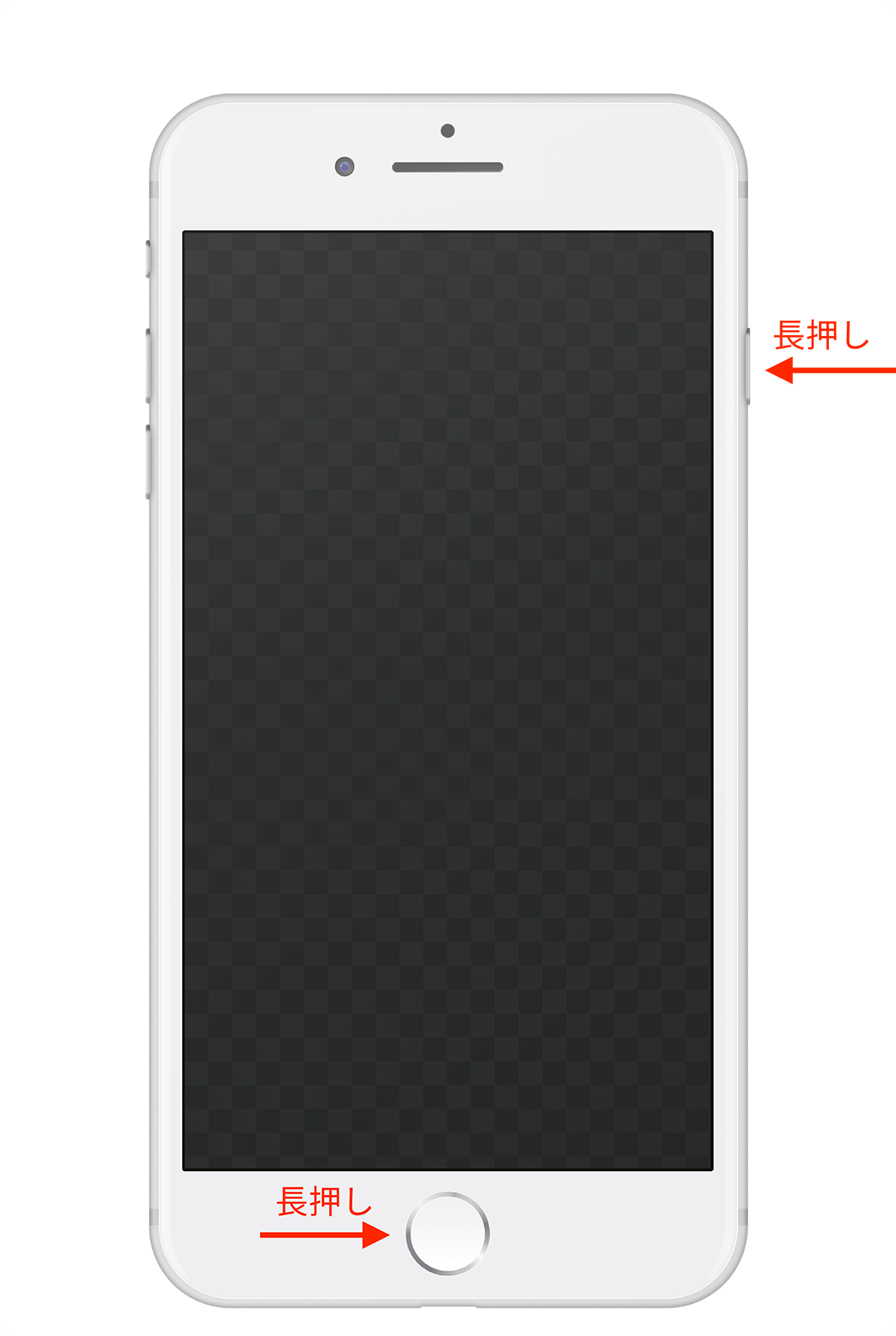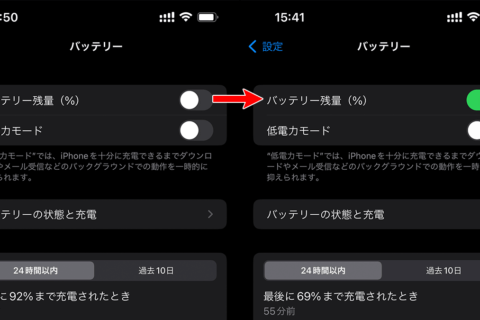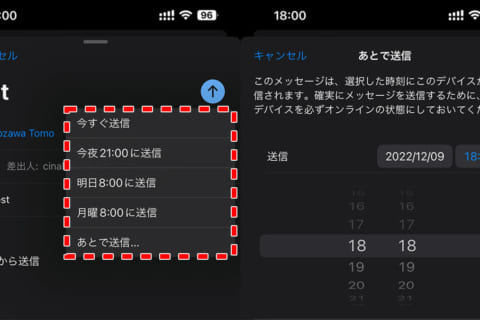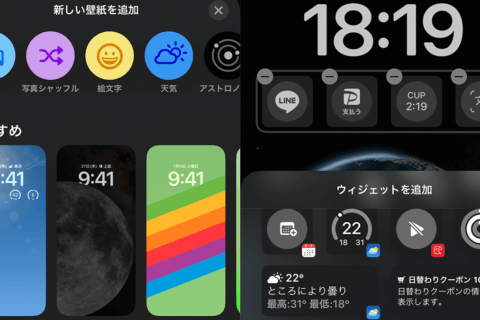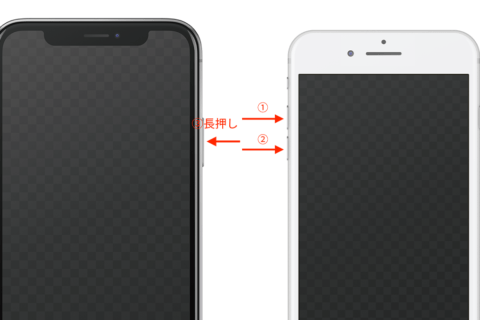
iPhoneの使用中、アプリの不具合やアップデートのエラーなどで動作が重い時は、再起動により改善される場合がありますが、フリーズなどの理由で再起動できないこともありえます。その場合の最終手段として、今回はiPhoneを強制的に再起動する方法を紹介します。
※本記事ではiPhone12 Pro(iOS15.6)を使用して動作確認を行っています。
強制的な再起動が必要なケース
iPhoneが反応せずに電源をオフにできない、ホームボタンを押してもホーム画面に戻らない、フリーズしてしまった場合など、不具合でやむを得ず通常の再起動が行えない場合に試してみましょう。
通常の再起動が可能な場合は、できる限り行わないようにしましょう。
iPhoneを強制的に再起動する方法
iPhoneを強制的に再起動するには、モデルによって細かく異なります。
ホームボタンがないiPhoneを強制的に再起動する
ホームボタンが搭載されていないiPhoneを強制的に再起動するには、音量を上げるボタンを押してすぐ離し、次に音量を下げるボタンも押してすぐ離したあと、Appleロゴが表示されるまでサイドボタンを長押しします。
iPhone 8またはiPhone SE(第2世代以降)を強制的に再起動する
iPhone 8または第2世代以降のiPhone SEを強制的に再起動するには、音量を上げるボタンを押してすぐ離し、次に音量を下げるボタンも押してすぐ離したあと、Appleロゴが表示されるまでサイドボタンを長押しします。
iPhone 7を強制的に再起動する
iPhone 7を強制的に再起動するには、Appleロゴが表示されるまで音量を下げるボタンとスリープ/スリープ解除ボタンの両方を同時に長押しします。
iPhone 6sまたはiPhone SE(第1世代)を強制的に再起動する
iPhone 6sや第1世代のiPhone SEを強制的に再起動するには、Appleロゴが表示されるまでスリープ/スリープ解除ボタンとホームボタンの両方を同時に長押しします。
強制的に再起動するリスク
通常の再起動はアプリやシステムのプロセスを終了後に起動し直すのに対して、強制的に再起動する場合は、アプリやシステムの終了プロセスを踏まずにいきなり電源を落とします。多くの場合は問題ありませんが、アプリやシステムデータが消える、破損する可能性もあります。
どうしても強制的な再起動が必要になる場合に備え、データのバックアップはこまめに取っておきましょう。
もしもフリーズが頻繁に起こる場合は、ストレージやメモリの空き容量、ソフトウェアのアップデートを確認してみましょう。
“iPhone iOSをアップデートする方法 | パソコン工房 NEXMAG”.パソコン工房 NEXMAG.2022.
https://www.pc-koubou.jp/magazine/70725

パソコンでできるこんなことやあんなこと、便利な使い方など、様々なパソコン活用方法が「わかる !」「みつかる!」記事を書いています。
![NEXMAG[ネクスマグ] パソコン工房](/magazine/assets/images/common/logo.svg)